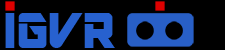Windows Mixed Reality(Windows MR)はポジショントラッキングに対応し、ルームスケールを利用したVRも遊べる。それゆえに地面の位置は重要だ。本ページで床の高さ(身長・背の高さ)を再設定する方法をメモっている。
開発者版では身長を入力する方式だったが製品版で変更される
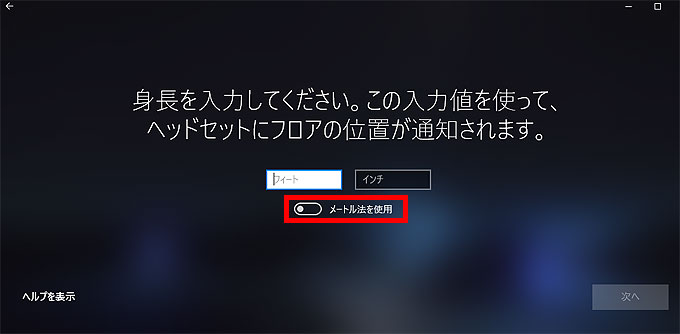
現在発売されているWindows Mixed Realityの全身である「Windows Mixed Reality Developer Edtion」ではセットアップ段階で身長を入力し、そこから地面の高さを調整する方式が採用されていた。しかし製品版によって、この方式は廃止されている。
製品版の床の高さの再設定は以下のとおり
1:Mixed Realityから「部屋の調整」アプリを起動

まずはMixed Rearityポータルを起動して、モーションコントローラーのウィンドウズボタンを押す。

アプリケーション一覧が表示されるので「すべて」をクリック
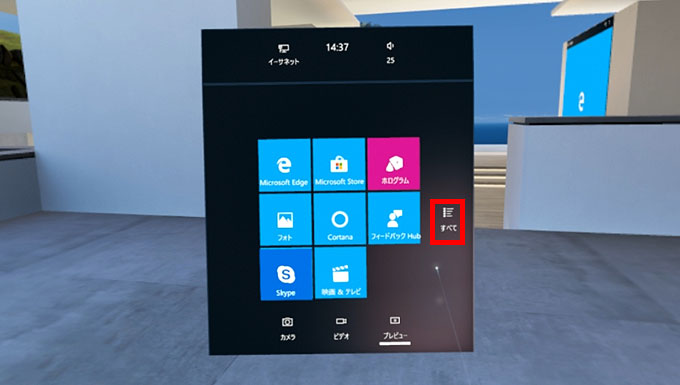
更にアプリケーション一覧が表示されるので、「部屋の調整」というアプリが表示されるまで以下のアイコンをクリックする。
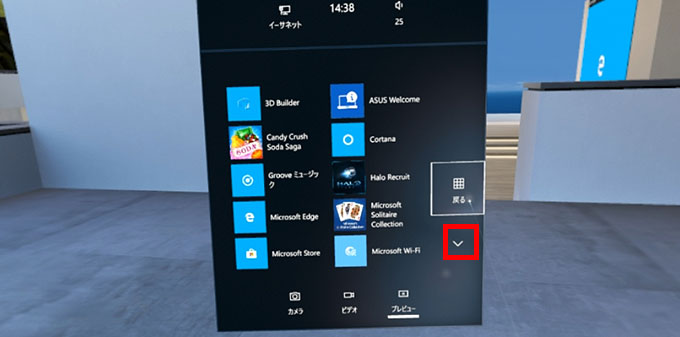
「部屋の調整」アプリが表示されたら、クリック。
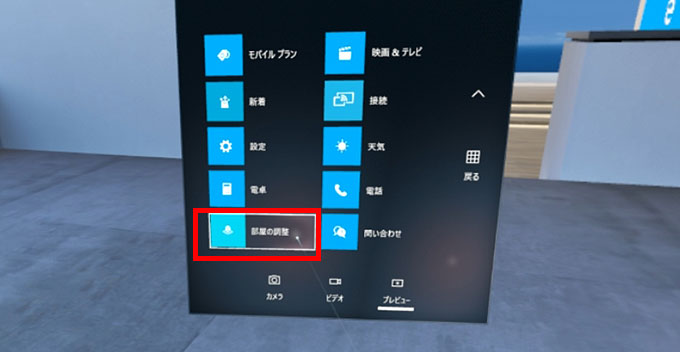
名称は部屋の範囲を定義するようなアプリだが、これで地面・床の高さが再調整できる。
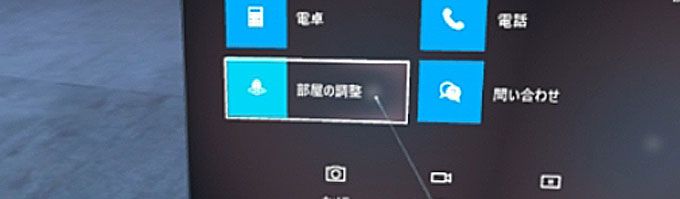
クリックすると、以下のようなアイコンが表示されるので決定するとアプリケーションが起動する。
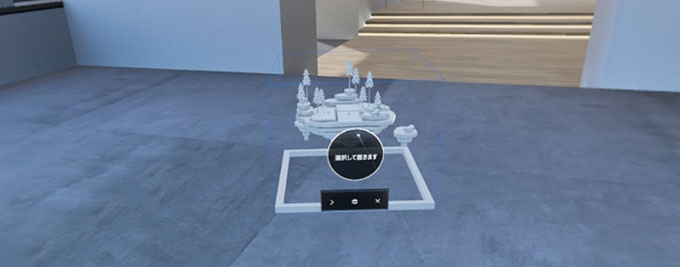
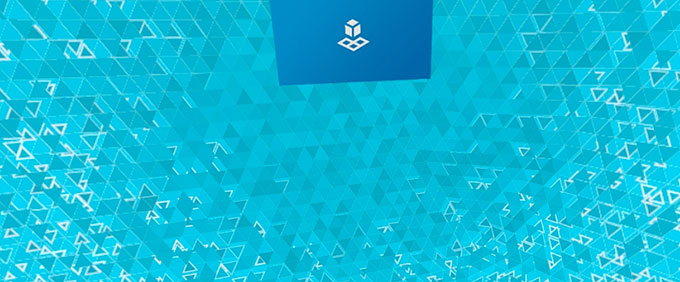
地面(床)の高さを調整
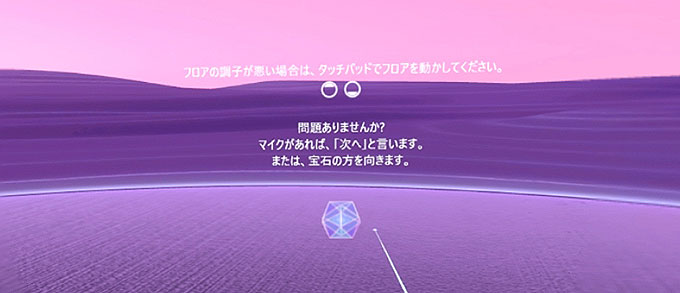
アプリケーションが起動すると、床の高さの調整方法が案内される。
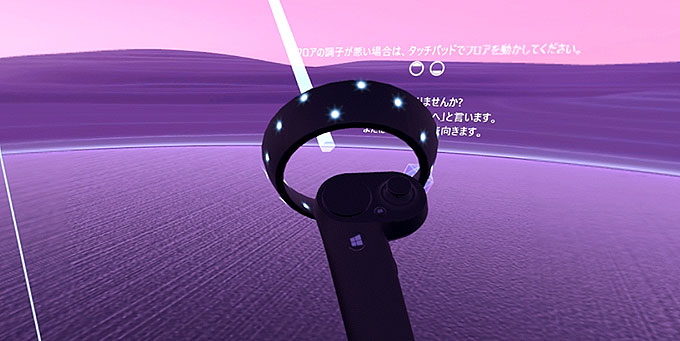
床の高さの調整はモーションコントローラーを用いて変更する。

タッチパットを上下にクリックする事で地面の高さが上下する事が確認できると思う
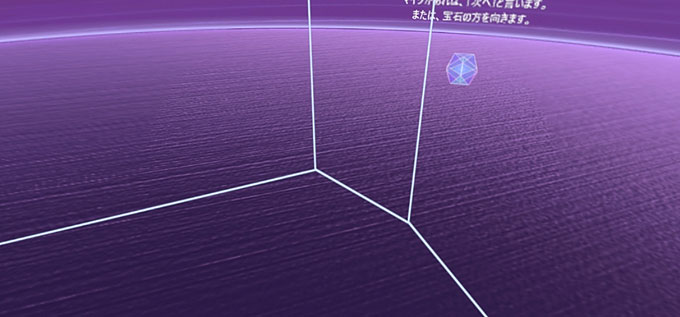
高さがわかりにくいようであれば、モーションコントローラーの片方を実際に地面に置くと分かりやすい。以下は地面が微妙に高くなりすぎていて、コントローラーがめり込んでいる事が確認できる。
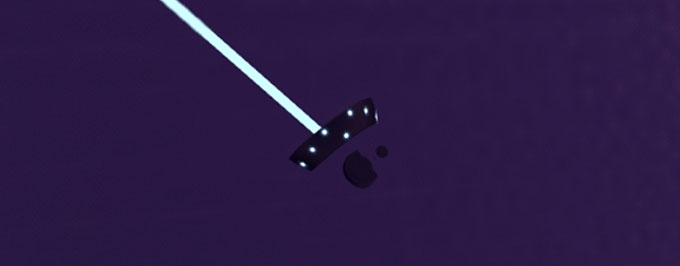
床の高さを少し下げることで調整した。

問題なければ、宝石をクリックするとアプリケーションが終了する。

床の高さが適切か確認

部屋を歩いたりして、違和感がなければ問題ない。Windws MRはhtc VIVEほど精度が高くないので、すばやく動くと微妙に地面の高さが一時的にズレる場合がある。多くのアプリケーションで気にならない程度だと思われるが、どうしても許容できないようであればhtc viveをおすすめする。
モーションコントローラー・ヘッドトラッキングの精度は別次元だ。